当win10电脑出现一些系统故障问题的时候,我们可以利用系统自带的自动修复功能来修复系统,最近有win10小伙伴反映自己的华硕电脑出现了故障,开机了之后显示win10自动修复无法修复你的电脑,如果遇到这种问题,不用慌张,跟着下面小编的方法就能帮你解决问题。
win10自动修复无法修复你的电脑
工具/原料
品牌型号:华硕天选3
系统版本:windows10系统
方法/教程
方法一:
可以在显示自动修复的页面,点击“高级选项”进入。然后依次点击“疑难解答”选项=》“高级选项”=》“启动设置”=》重启按钮,选择禁用驱动器签名,看是否能解决进入系统,如果进入到系统中就修复完成,可能是驱动导致的问题,重新卸载安装最近安装的驱动程序即可。
方法二:
也可以考虑对系统进行修复。在显示自动修复的页面中,点击“高级选项”。依次点击“疑难解答”选项=》“高级选项”=》点击“疑难解答”选项=》再点击“高级选项”,进入“命令行模式”,在命令提示符中输入sfc /scannow,等待修复完成看是否能正常进系统。

方法三:
1、在显示自动修复的页面中,点击“高级选项”=》“疑难解答”=》“高级选项”=》“命令提示符”。然后在命令提示符中输入“bcdboot c:\windows /l zh-cn”,输入完毕之后请回车确定,就会自动重启电脑。(注:命令提示符中的“l”是字母(大写是L),不是数字1)
如果电脑重启后依然无法进入系统,而是提示了“恢复,你的电脑/设备需要修复,无法加载操作系统,原因是无法验证文件的数字签名,文件:\Windows\System32\drivers\DMProtectEx64.sys,错误代码:0xc000048”。那么根据提示,我们按下“F1”键进入恢复环境。
2、按F1键之后选择微软键盘,进入到命令行页面删除以上图片上提示的DMProtectEx64.sys文件。在命令行界面中直接输入:“c:\Windows\System32\drivers\DMProtectEx64.sys”,回车键确定。然后再输入“exit”,回车键确定,点击继续使用windows重启即可解决。
关键词: 自动修复无法开机怎么回事 自动修复无法开机怎么办 华硕win10自动修复无法开机 win10自动修复无法修复你的电脑
 首页
首页










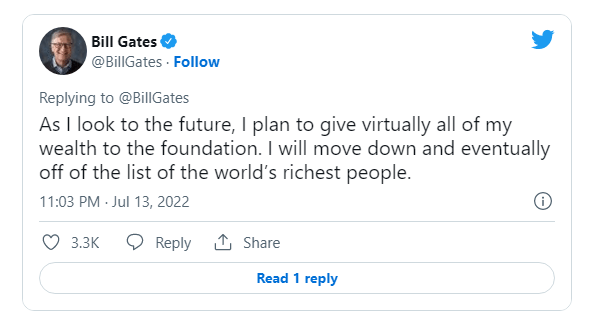




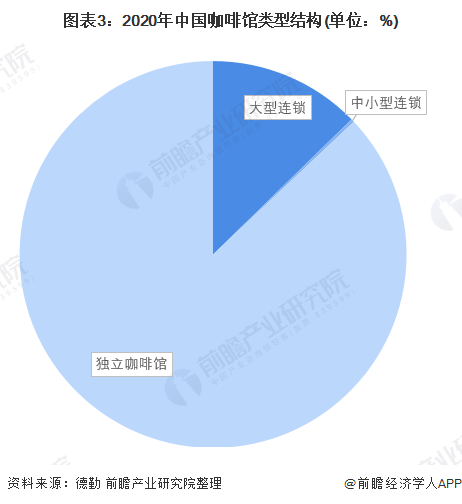


 营业执照公示信息
营业执照公示信息